5.3 监视许可证合规性
ZENworks Asset Management 通过比较购买的软件产品和在库存扫描期间发现的已安装软件产品的信息,确保您遵从软件许可证协议。
开始实施合规性监视之前,您需要对所涉及的组成部分及相互间的关系进行了解,具体如下图及后续文字所述。
图 5-1 许可证合规性的组成部分
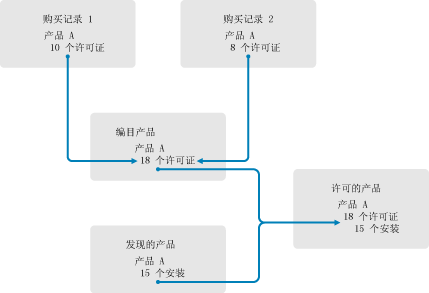
-
您可对管理区域中的设备进行扫描,以创建这些设备上安装的软件产品列表。这些称为发现产品。在上图中,库存扫描发现 15 台设备上安装了产品 A。
-
您可创建编目产品,以显示贵组织所购买的软件产品。通常,每个编目产品都对应一个特定的制造商部件号。在上图中,产品 A 是唯一的编目产品。但是,您可能拥有产品 A、产品 A 升级版和产品 B 的编目产品。您可以通过导入购买记录或手动创建编目产品,来添加编目产品。
-
您可创建(或导入)购买记录,以显示采购订单或软件产品的发票。购买记录列表中的每一行项目将列出一个编目产品及其购买数量。如果在多个购买记录中列出了同一个编目产品,那么编目产品的总许可证数就等于所有购买记录中的购买数。在上图中,一个购买记录包含 10 份产品 A 的许可证,另一个包含 8 份许可证。则产品 A 的总许可证数为 18。
-
您可创建许可产品,并将其关联至相应的发现产品和编目产品。此操作可让您在单一许可产品中包含产品的许可证数和安装数。这样您就能够快速查看产品用量是否符合许可证协议。在上图中,产品 A 有 18 份许可证,安装在 15 台设备上,因此产品 A 符合许可证协议。
以下各节提供有关实施许可证合规性监视的指导。该指导假设您已扫描了设备,发现安装的软件产品。如果还没有这样做,请参见部分 5.1, 收集软件和硬件库存。
5.3.1 记录软件购买情况
要记录软件购买情况,需确保购买的产品作为编目产品存在,然后再创建购买记录。最简单的创建方法是使用包含采购订单的导入文件。使用导入文件创建购买记录时,产品编目中未列出的任何产品都会添加到记录中。您需要软件代销商提供采用 ZENworks Asset Management 支持格式的导入文件才能导入购买记录。如果无法使用导入文件,可以手动创建编目产品和需要的购买记录。
导入购买记录
ZENworks Asset Management 支持多种软件代销商的导入文件格式:
-
CompuCom 软件合规性报告
-
高级 ZENworks Asset Management 代销商连接器报告
-
KMD 资产报告
-
SHI 许可证合规性报告
-
Softchoice 产品历史报告
如果软件代销商未提供导入文件而您想要自行创建,则可以使用标准的 ZENworks Asset Management 导入文件格式。有关信息,请参见ZENworks 10 Asset Management 参考手册中的ZENworks Asset Management 导入文件格式。
从下列一种受支持的文件格式导入购买记录:
-
在“ZENworks 控制中心”中,单击选项卡,然后单击选项卡。
-
在“许可证管理”面板中,单击。
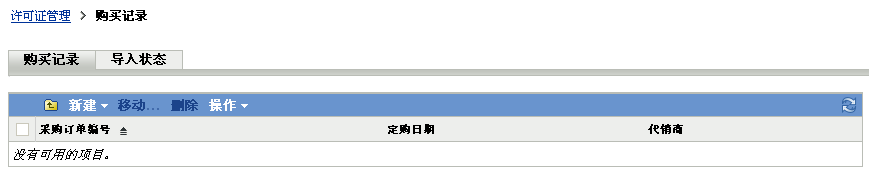
-
单击。
-
在“导入”对话框中,单击查找并选择导入文件。
-
单击开始导入。
在导入期间,会在“购买记录”列表上方显示进度。您还可以单击“导入状态”选项卡查看导入进度。导入完成后,新购买记录就会添加到列表中。
在导入过程中,ZENworks Asset Management 会为没有包含在产品编目中的所有购买记录产品创建编目产品。
手动创建编目产品和购买记录
-
在“ZENworks 控制中心”中,单击选项卡,然后单击选项卡。
-
为要包含到购买记录中的任何产品创建编目产品。按以下步骤执行:
-
创建您自己的购买记录。按以下步骤执行:
-
在“许可证管理”面板中,单击。
-
单击 > 起动“创建新的购买记录”向导。
-
填写以下字段:
采购订单编号: 指定采购订单号或与购买的软件产品相关联的发票号。
定购日期: 选择软件的购买日期。
收件人 - 代销商: 这些均为可选字段。您可以使用这些字段对购买记录做进一步标识。
-
单击下一步以显示“摘要”页面。
-
选择框,然后单击“完成”以创建购买记录并显示其“购买细节”页。
-
单击显示“添加购买细节”对话框,然后填写以下字段:
产品: 单击
 浏览并选择代表您要包含到购买记录中的软件产品的编目产品。
浏览并选择代表您要包含到购买记录中的软件产品的编目产品。
数量: 指定购买的产品数量。例如,如果您选择的编目产品为产品 A 10 包,采购订单为 5 件产品 A 10 包,则指定数量为 5。
厂商建议零售价 - 总价: 这些均为必填字段。指定厂商建议零售价(MSRP),您支付的单价以及总价。
发票号 - 注释: 这些均为可选字段。您可以使用这些字段对购买做进一步标识。
-
单击。
-
-
继续下一节,创建许可产品。
5.3.2 创建许可产品
通过创建购买记录和编目产品(如有必要)完成对软件购买情况的记录后,您需要创建许可产品并将相应的发现产品和编目产品关联到这些许可产品。随后,许可产品就会反映出产品的许可证总数和安装总数。
创建许可产品并将其与发现产品和编目产品相关联:
-
在“ZENworks 控制中心”中,单击选项卡,然后单击选项卡。
-
在“许可证管理”面板中,单击。
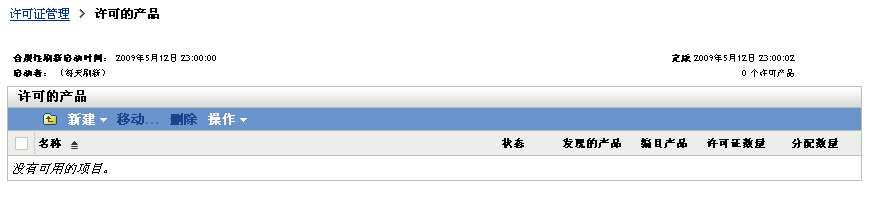
-
在“许可的产品”面板中,单击以起动“自动调节向导”。使用下表中的信息填写各字段,以完成向导。
-
继续下一节查看合规性数据,以了解有关监视合规性的信息。
5.3.3 查看合规性数据
您可以通过两种视图监视许可产品的合规性状态。您可以查看“许可产品”页获取所有产品的合规性状态摘要,或者生成“软件合规性”报告来查看详细信息。
查看合规性状态摘要
-
在“ZENworks 控制中心”中,单击选项卡,然后单击选项卡。
-
在“许可证管理”面板中,单击以显示“许可产品”页。
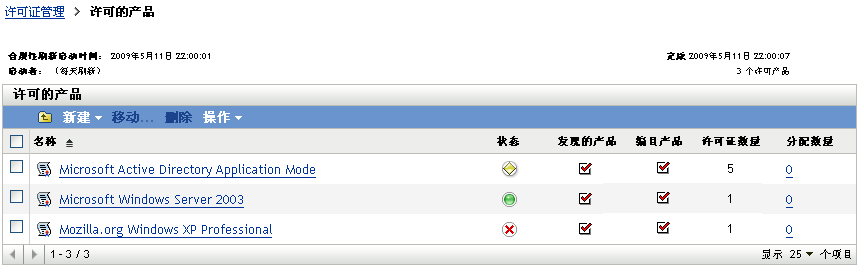
“许可产品”列表会显示所有许可产品及其当前的合规性状态:
-
 软件产品正确许可。购买的许可证数等于安装数。
软件产品正确许可。购买的许可证数等于安装数。
-
 软件产品超出许可数。购买的许可证数多于安装数。
软件产品超出许可数。购买的许可证数多于安装数。
-
 软件产品未到许可数。购买的许可证数少于安装数。
软件产品未到许可数。购买的许可证数少于安装数。
-
生成软件合规性报告
-
在“ZENworks 控制中心”中,单击选项卡,然后单击选项卡。
-
在“许可证管理”面板中,单击。
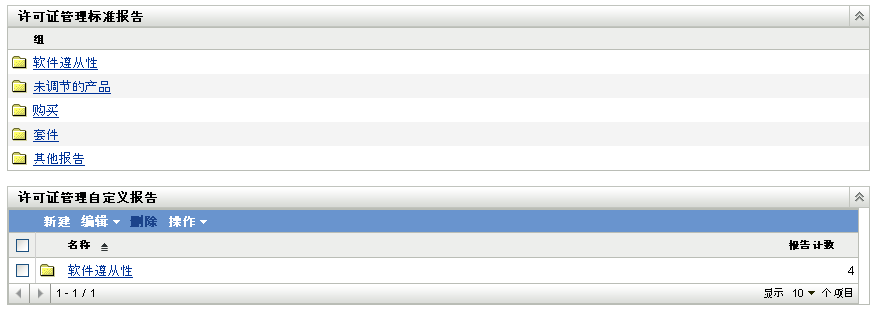
-
在“许可证管理标准报告”面板中,单击。
-
在“报告”面板中,单击。
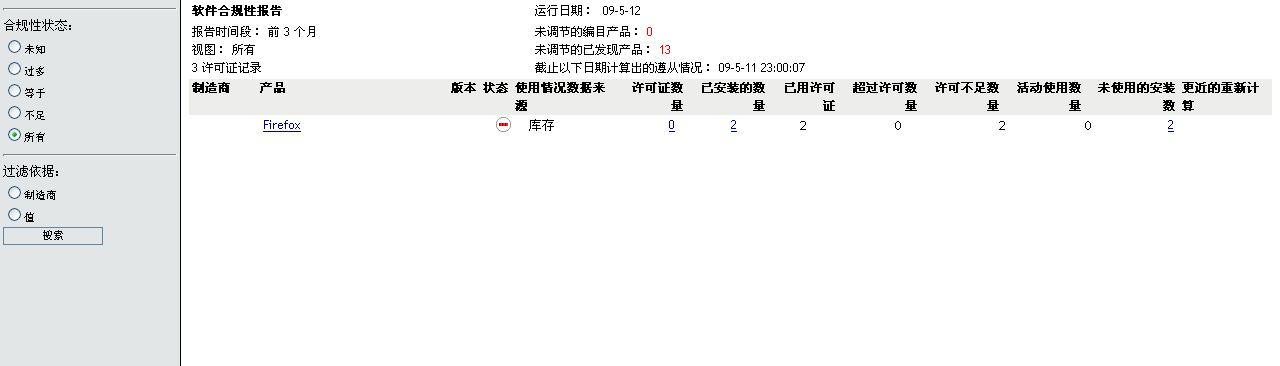
随即出现一份报告,其中会按许可证显示合规性数据。您可以根据合规性状态、制造商和值或用户群准则来过滤数据。进入可以查看特定许可产品的合规性细节。有关其他报告的信息,请参见ZENworks 10 资产库存参考手册。